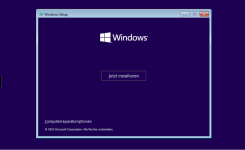DonutSamurai
Cadet 1st Year
- Registriert
- Dez. 2021
- Beiträge
- 11
[CLOSED]
Lösung: SSD wurde defekt geliefert. Ersatz SSD war die Lösung.
Hallo alle!
Problem:
WD_black sn850 NVMe M. 2 SSD 1TB nicht im UEFI bootbar
Story:
Ich kaufte erst vor kurzem eine neue WD_black sn850 NVMe M. 2 SSD 1TB um mein derzeitiges System upzugraden, da dieser derzeit auf Win8.1 und auf einer HDD läuft. Ich habe daraufhin den Upgrade-Durchgang folgendermaßen durchgeführt:
1. Produkt geöffnet und in M.2_1 Slot meines Motherboards angeschlossen.
2. Mit dem Windows Creation Tool eine Installations-USB-Stick gemacht und PS wieder heruntergefahren.
3. Alle überschüssigen Datenträger abgesteckt bis auf die SSD und den USB-Stick
4. UEFI-Boot des USB-Sticks und via "Diskpart" die SSD auf "gpt" formatiert + clean gemacht.
Anschließende Win10 Installation auf die SSD die erfolgreich verlief. -> Reboot
5. Bei der Auswahl des Bootmediums über UEFI wird die SSD nicht angezeigt, jedoch der Stick schon.
- Keine Lösung -
Alternative über MBR + Legacy BIOS:
1. Produkt geöffnet und in M.2_1 Slot meines Motherboards angeschlossen. (SSD wird in Legacy BIOS erkannt)
2. Mit dem Windows Creation Tool eine Installations-USB-Stick gemacht und PS wieder heruntergefahren.
3. Alle überschüssigen Datenträger abgesteckt bis auf die SSD und den USB-Stick
4. Boot des USB-Sticks und via "Diskpart" die SSD auf "mbr" formatiert + clean + active gemacht.
Anschließende Win10 Installation auf die SSD die blockiert wurde
Meldung dass keine Partition gefunden werden kann bzw im BIOS die Festplatte aktiv sein muss.
- Keine Lösung -
Teile:
Ausprobiert:
Ich bin mit meinem Latein am Ende und versuche nun mein Glück auf verschiedensten Foren eine Lösung zu finden.
Wäre sehr dankbar!
LG
Lösung: SSD wurde defekt geliefert. Ersatz SSD war die Lösung.
Hallo alle!
Problem:
WD_black sn850 NVMe M. 2 SSD 1TB nicht im UEFI bootbar
Story:
Ich kaufte erst vor kurzem eine neue WD_black sn850 NVMe M. 2 SSD 1TB um mein derzeitiges System upzugraden, da dieser derzeit auf Win8.1 und auf einer HDD läuft. Ich habe daraufhin den Upgrade-Durchgang folgendermaßen durchgeführt:
1. Produkt geöffnet und in M.2_1 Slot meines Motherboards angeschlossen.
2. Mit dem Windows Creation Tool eine Installations-USB-Stick gemacht und PS wieder heruntergefahren.
3. Alle überschüssigen Datenträger abgesteckt bis auf die SSD und den USB-Stick
4. UEFI-Boot des USB-Sticks und via "Diskpart" die SSD auf "gpt" formatiert + clean gemacht.
Anschließende Win10 Installation auf die SSD die erfolgreich verlief. -> Reboot
5. Bei der Auswahl des Bootmediums über UEFI wird die SSD nicht angezeigt, jedoch der Stick schon.
- Keine Lösung -
Alternative über MBR + Legacy BIOS:
1. Produkt geöffnet und in M.2_1 Slot meines Motherboards angeschlossen. (SSD wird in Legacy BIOS erkannt)
2. Mit dem Windows Creation Tool eine Installations-USB-Stick gemacht und PS wieder heruntergefahren.
3. Alle überschüssigen Datenträger abgesteckt bis auf die SSD und den USB-Stick
4. Boot des USB-Sticks und via "Diskpart" die SSD auf "mbr" formatiert + clean + active gemacht.
Anschließende Win10 Installation auf die SSD die blockiert wurde
Meldung dass keine Partition gefunden werden kann bzw im BIOS die Festplatte aktiv sein muss.
- Keine Lösung -
Teile:
- Disk: WD_black sn850 NVMe M. 2 SSD 1TB
- Mainboard: MSI x299 Gaming AC
- CPU: Intel i7-7800X CPU @ 3.50 GHz
- RAM: 16GB RAM (Corsair)
- BIOS Typ: MSI Click BIOS 5
- BIOS Version: E7A91IMS.1E0
Ausprobiert:
- SSD mehrmals vollkommen formatiert + überprüft ob es richtig formatiert wurde (gpt oder mbr)
- Im BIOS auf reines UEFI eingestellt. Produkt wird nicht erkannt (Auf Legacy BIOS wird die SSD angezeigt)
- USB-Stick in UEFI gebooted, Win10 ebenfalls UEFI Installation, Produkt nicht erkannt
- Diskpart befehle wie clean, format etc. und auch Bootoptionen via c /dc
- Andere M.2 Anschlüsse probiert. Fehlschlag
Ich bin mit meinem Latein am Ende und versuche nun mein Glück auf verschiedensten Foren eine Lösung zu finden.
Wäre sehr dankbar!
LG
Zuletzt bearbeitet: